mac下怎么使用phpstorm+xdebug快速調試程序
《mac下怎么使用phpstorm+xdebug快速調試程序》要點:
本文介紹了mac下怎么使用phpstorm+xdebug快速調試程序,希望對您有用。如果有疑問,可以聯系我們。
相關主題:PHP開發編輯器
本教程主要是針對mac下phpstorm與xdebug進行配置,如果您還沒有安裝homebrew請參考我置頂的《mac下快速搭建本地php開發環境》進行配置安裝.
一、安裝xdebug擴展
打開終端,粘貼以下腳本
brew install php56-xdebug
安裝完成后重啟一下apache服務,粘貼以下腳本
sudo apachectl restart
現在我們確認下xdebug是否安裝成功,粘貼以下腳本
php -i|grep xdebug
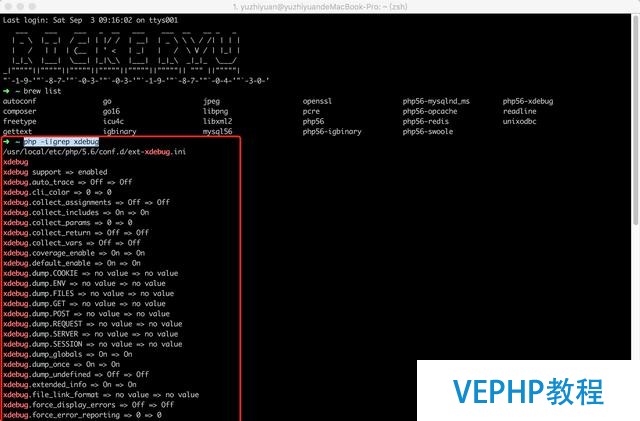
如上圖提示或拜訪 http://localhost/p.php,搜索"xdebug",如下圖提示都表示xdebug安裝完成.
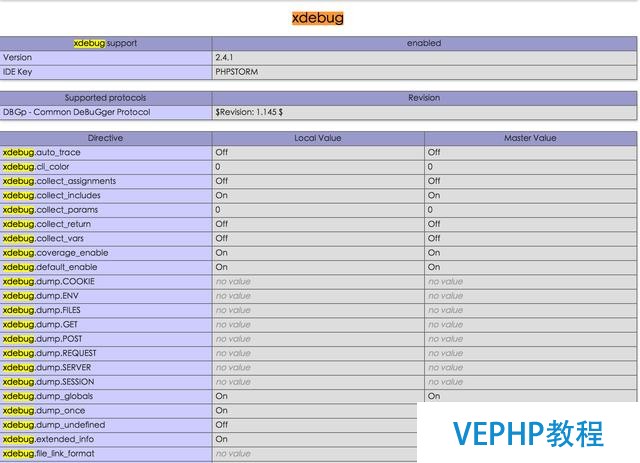
二、配置xdebug
打開終端,粘貼以下腳本回車
sudo vim /usr/local/etc/php/5.6/conf.d/ext-xdebug.ini
打開xdebug擴展配置文件,在文件最后追加以下腳本
xdebug.remote_enable = On
xdebug.remote_autostart = On
xdebug.remote_handler = dbgp
xdebug.remote_host = localhost
xdebug.remote_port = 9000
xdebug.idekey = PHPSTORM
xdebug.var_display_max_children=128
xdebug.var_display_max_data=512
xdebug.var_display_max_depth=15
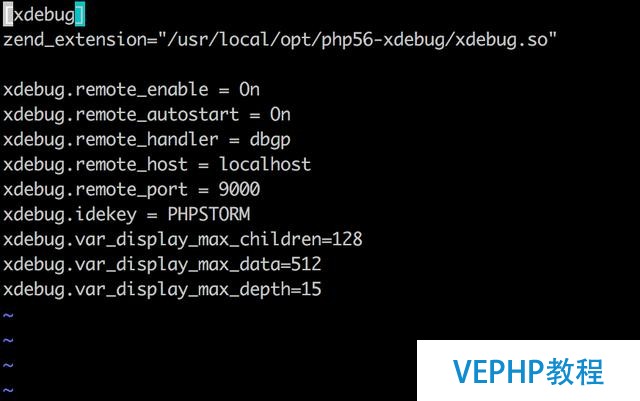
重點配置是以下兩行,我們在phpstorm里面要用到這兩個變量
xdebug.remote_port = 9000
xdebug.idekey = PHPSTORM
配置完成后,重啟一下apache服務,腳本同上
三、phpstorm配置xdebug
打開phpstorm,選擇"phpstorm"->"Preferences...",打開如下窗口,選擇左邊紅框元素
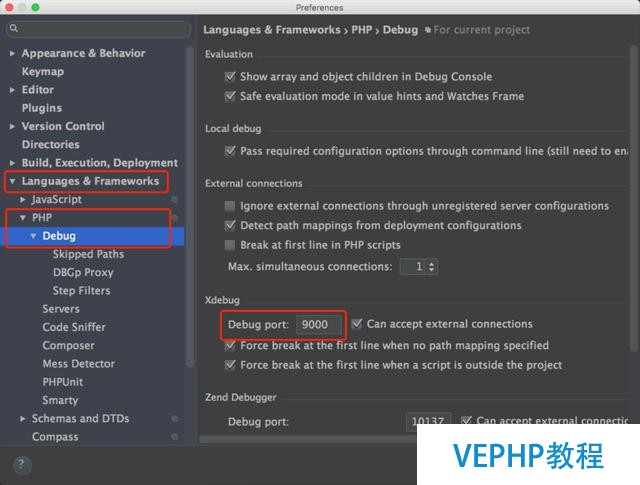
確認右邊"Debug port"為9000 ,與ext_xdebug.ini里面的xdebug.remote_port一致就可以
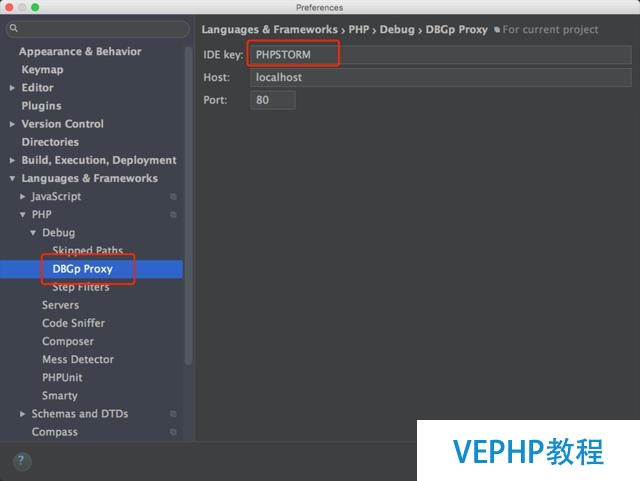
選擇"DBGp Proxy",右邊的"IDE Key"為"PHPSTORM",與ext_xdebug.ini里的xdebug.idekey致就可以
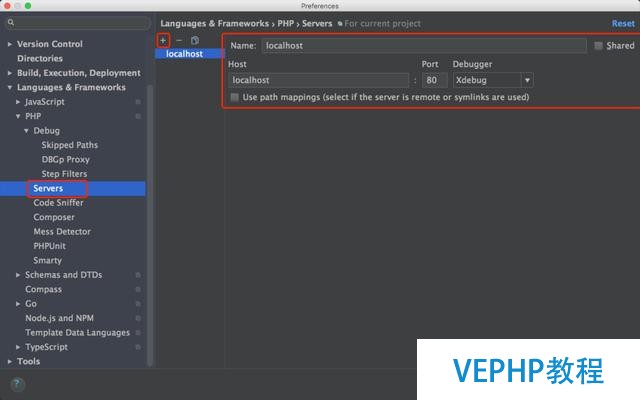
選擇"server",右邊點擊"+"號,Name填寫localhost,Host填寫localhost,點擊OK,xdebug就算配置完了.
四、phpstorm項目配置調試
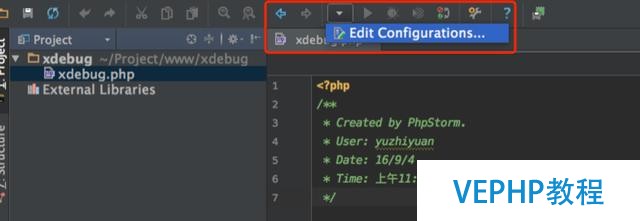
打開要調試的項目,選擇"Edit Configurations",彈出窗口后,點擊左上角的"+",選擇菜單里面的"PHP Web Application"彈出下面窗口
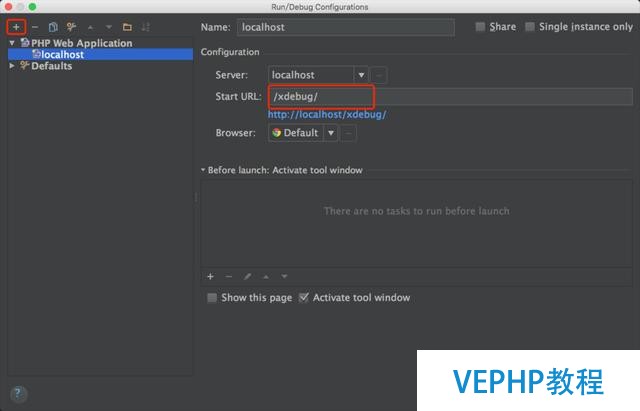
Name填寫localhost,Server選擇我們剛才上步創建的localhost,Start URL寫上你本地的項目目錄(我這是xdebug),藍色部分為完整的項目拜訪鏈接,點擊OK
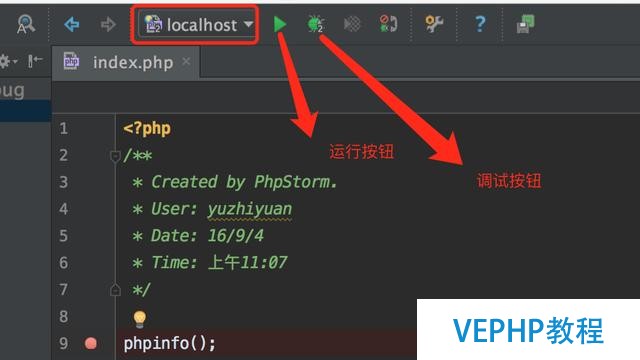
在index.php里面打個斷點,然后點擊"調試"按鈕,就會出現下面的調試信息
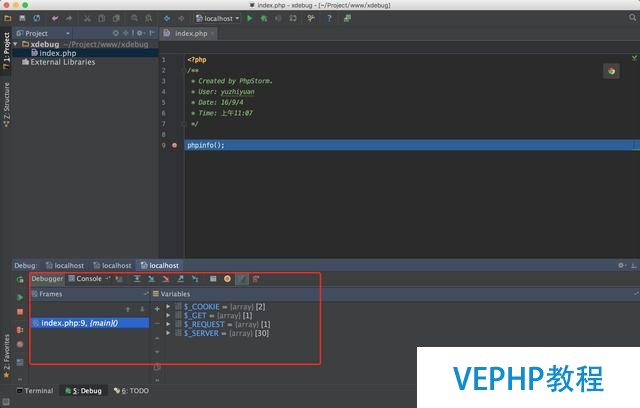
到此xdebug與phpstorm調試配置就OK了
五、配置chrome瀏覽器支持xdebug,強烈推薦使用這種辦法
但大家會發現一個問題,上面的調試只能調試一個頁面,比如我現在拜訪index.php能調試,但我跳轉到xdebug.php等其他文件調試就不好用了,要解決這個問題就需要瀏覽器第三方擴展程序,以chrome為例
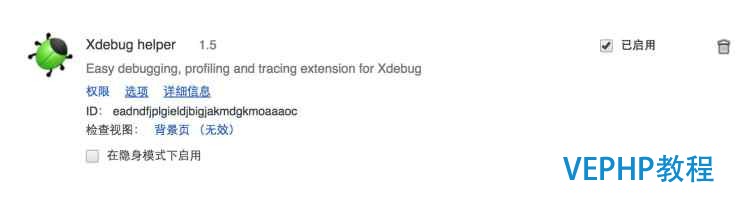 chrome安裝"Xdebug helper"插件后,點擊"選項"
chrome安裝"Xdebug helper"插件后,點擊"選項"
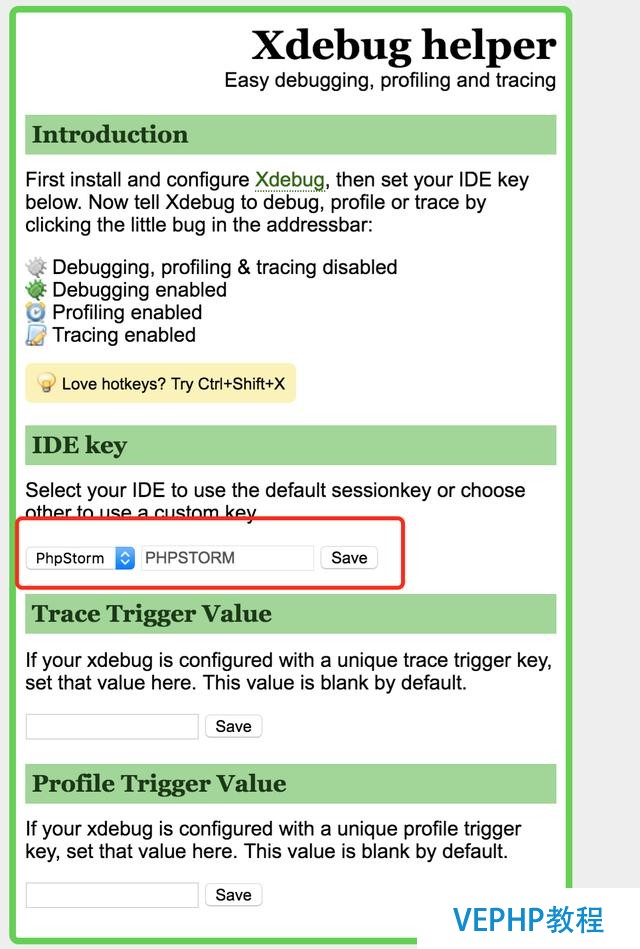
IDE Key選擇PhpStorm,填寫PHPSTORM與xdebug.idekey = PHPSTORM一樣就行,點擊save
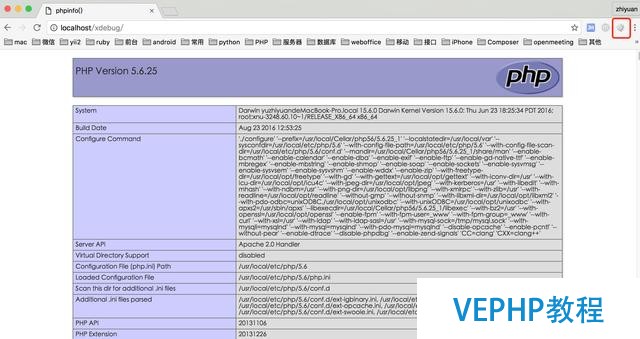
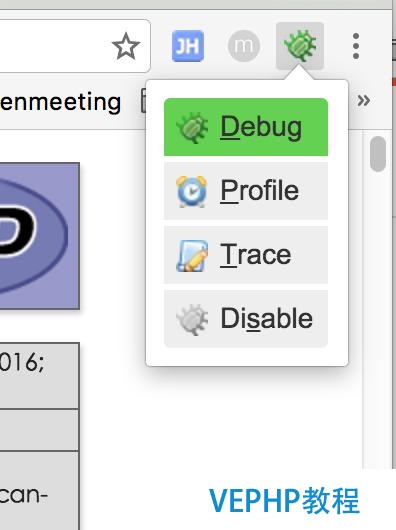 點擊瀏覽器右邊蜘蛛小圖標,選擇"Debug"
點擊瀏覽器右邊蜘蛛小圖標,選擇"Debug"
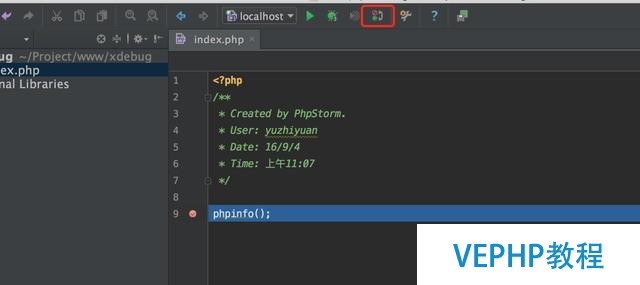
點擊phpstorm里面的聽筒的圖標,開啟監聽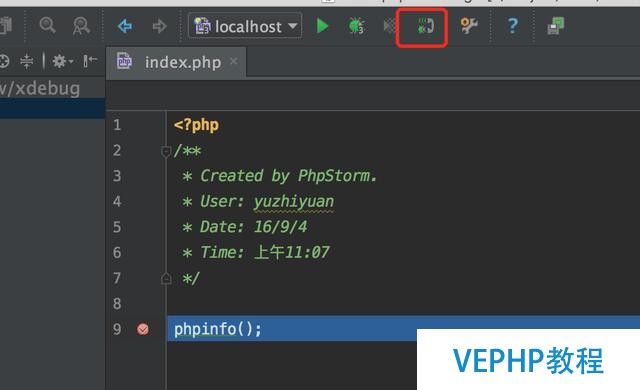
刷新瀏覽器,你會發現調試也好用了,這種方法不限于當前拜訪頁面,比如index.php沒有斷點可正常拜訪,跳轉到xdebug.php有斷點也會調試.
六、結束語
到此本教程就算結束了,自己本來是個不喜歡去整理的人,現在強迫自己去整理點東西,有些時候語言表達的不清楚大家可以留言,我盡力去把自己想要表達的東西表述清楚,有表達不好的地方希望大家多多原諒,我也會努力去修正,謝謝大家
歡迎參與《mac下怎么使用phpstorm+xdebug快速調試程序》討論,分享您的想法,維易PHP學院為您提供專業教程。
